L'iPhone è stato a lungo in grado di catturare HDRfotografie. Le foto HDR sono fondamentalmente tre foto scattate e combinate in una per produrre una foto più bella. Se vuoi importare foto HDR dal tuo iPhone sul desktop di Windows 10, scoprirai che è abbastanza facile da gestire. Le foto verranno importate in formato JPG.
Impostazioni di acquisizione HDR per iPhone
Prima di poter importare foto HDR da un iPhone,devi prima assicurarti che l'HDR sia abilitato quando scatti la foto. Inoltre, poiché utilizzi un sistema Windows 10, i metodi utilizzati per importare le foto HDR non li evidenzieranno in quanto tali, pertanto potrebbe essere una buona idea disattivare l'opzione "Mantieni foto normale". L'iPhone salverà solo la versione HDR della foto e non la normale versione non HDR. Non sarà possibile tornare indietro e ottenere una versione normale di una foto se il salvataggio è stato disabilitato quando è stata scattata la foto.

Quando stai per scattare una foto, tocca l'opzione HDR nella parte superiore del mirino della fotocamera e tocca Sì. L'opzione Auto lascia a iOS la possibilità di determinare quando è necessaria una foto HDR.
Importa foto HDR da iPhone
Esistono due metodi relativamente semplici perimportazione di foto HDR da un iPhone. Il primo è copiandolo dal rullino fotografico e il secondo è utilizzando la funzione di importazione nell'app Foto. Esistono molte altre app che possono importare queste foto, ma queste due opzioni sono le più semplici e funzionano immediatamente.
Copia dal rullino fotografico
Collega il tuo iPhone al PC e aprilo daEsplora file. Guardare attraverso il rullino fotografico fino a trovare l'immagine che si desidera importare. Copialo e incollalo dove vuoi. Se hai scelto di salvare la foto originale sul tuo iPhone, ne vedrai due copie. Copiateli entrambi e confrontandoli, sarete in grado di dire qual è la foto HDR.
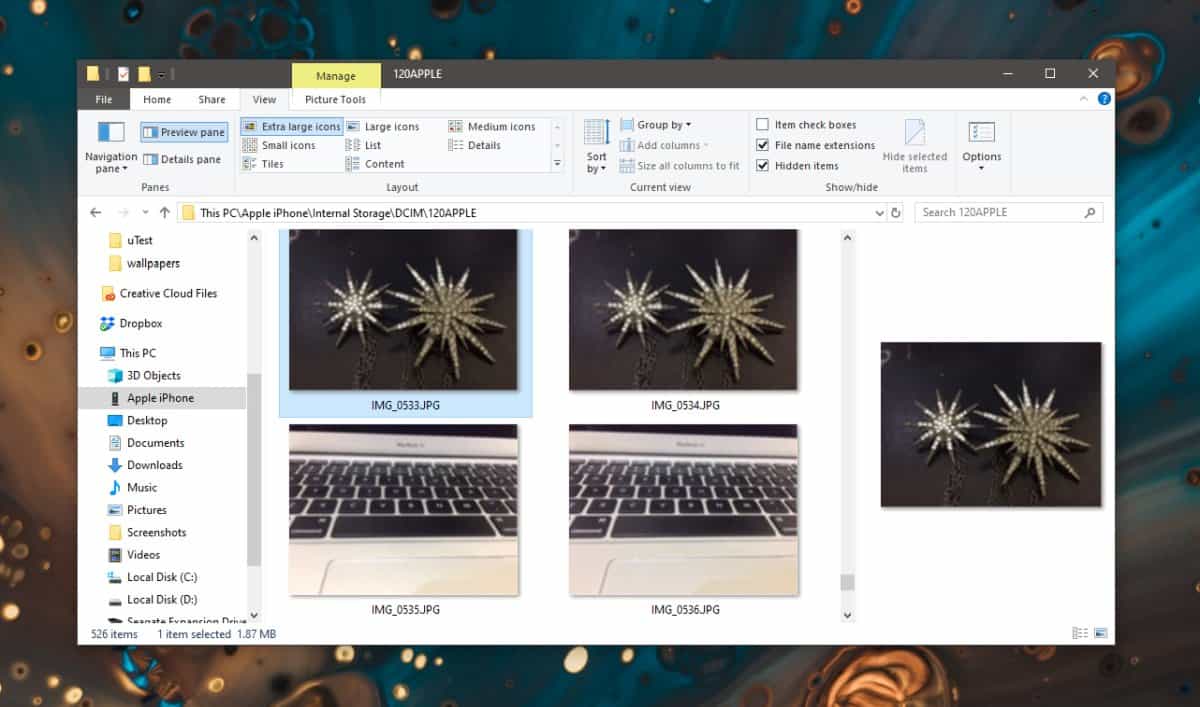
Importa in foto
Apri l'app Foto e sblocca il tuo iPhone. Collegalo al tuo PC. Fai clic sull'opzione Importa in alto a destra dell'app Foto. Elencherà tutti i dispositivi da cui è possibile importare foto. Seleziona il tuo iPhone e consenti all'app Foto di cercare le foto.
Una volta scansionata, seleziona le foto HDR che desideri importare. e fai clic su "Importa selezionati".
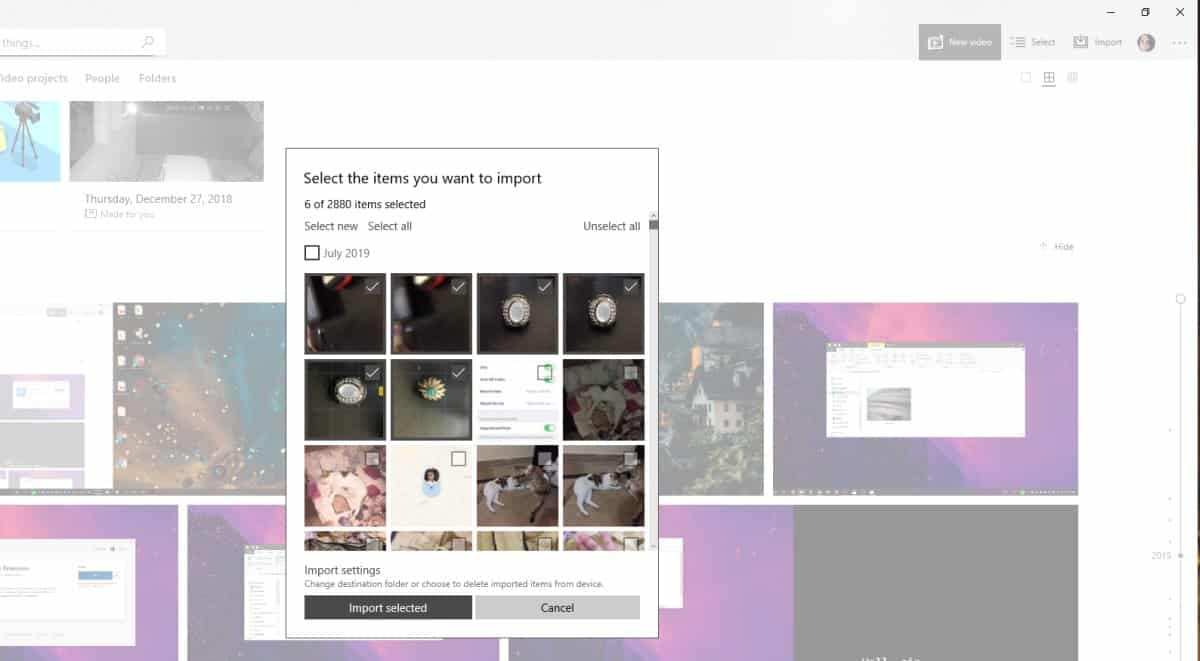
Quello farà il trucco.
Importazione di singole foto HDR
Vengono scattate tre foto per creare l'HDR finalefoto e molti utenti vogliono ottenere quelle tre foto oltre a quella finale. Sfortunatamente, iOS non ti consente di accedervi, nemmeno su un Mac. La foto finale è tutto ciò che puoi ottenere. Puoi utilizzare un'app HDR di terze parti sul tuo iPhone e potrebbe consentire di ottenere tutte e tre le foto, ma le app iOS non lo fanno.













Commenti